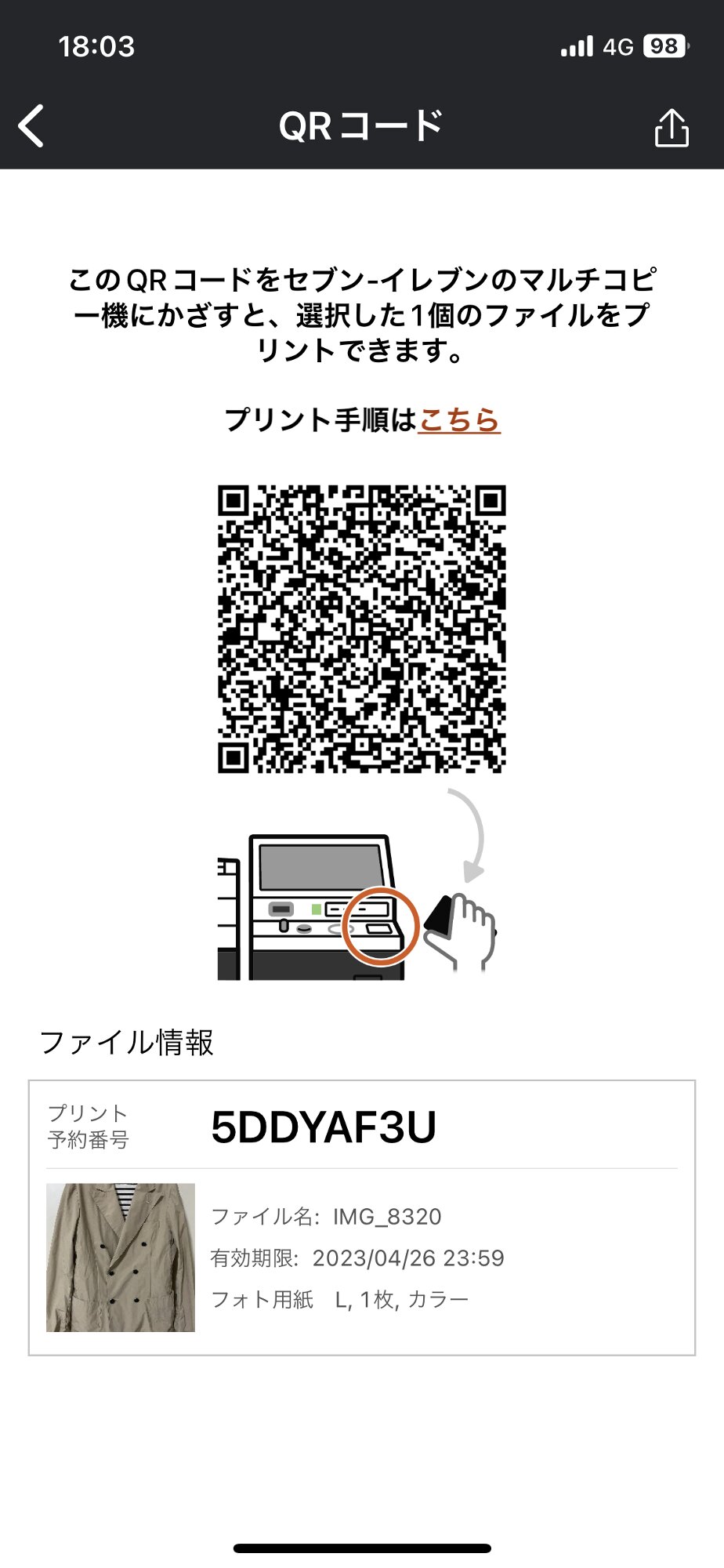【iPhone手帳術】コンビニのマルチコピー機を使った印刷は、家で9割まで準備できます:その1写真編
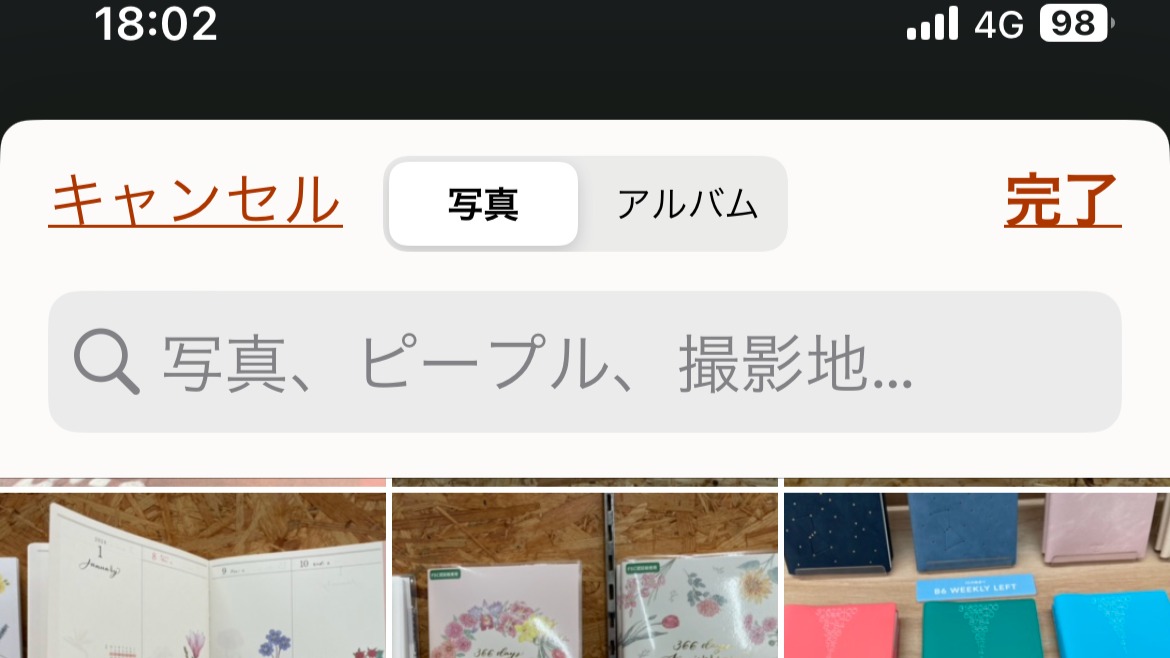
iPhoneのカメラロールの写真をコンビニで印刷したい。そう思ったけれどためらう。 そういう人は意外とたくさんいると思います。
コンビニのマルチコピー機での操作が面倒くさそう。そう思ってませんか?
ところがやってみると意外と手間でもないんですね。
正確には、アプリさえインストールしておけば、アプリ内で操作のほとんどが完了する感じです。今回は、コンビニのマルチコピー機を使ってiPhoneのカメラロール内の写真をプリントする方法を紹介したいと思います。今回はセブンイレブンの場合を例にとって説明しようと思います。
アプリをインストールする
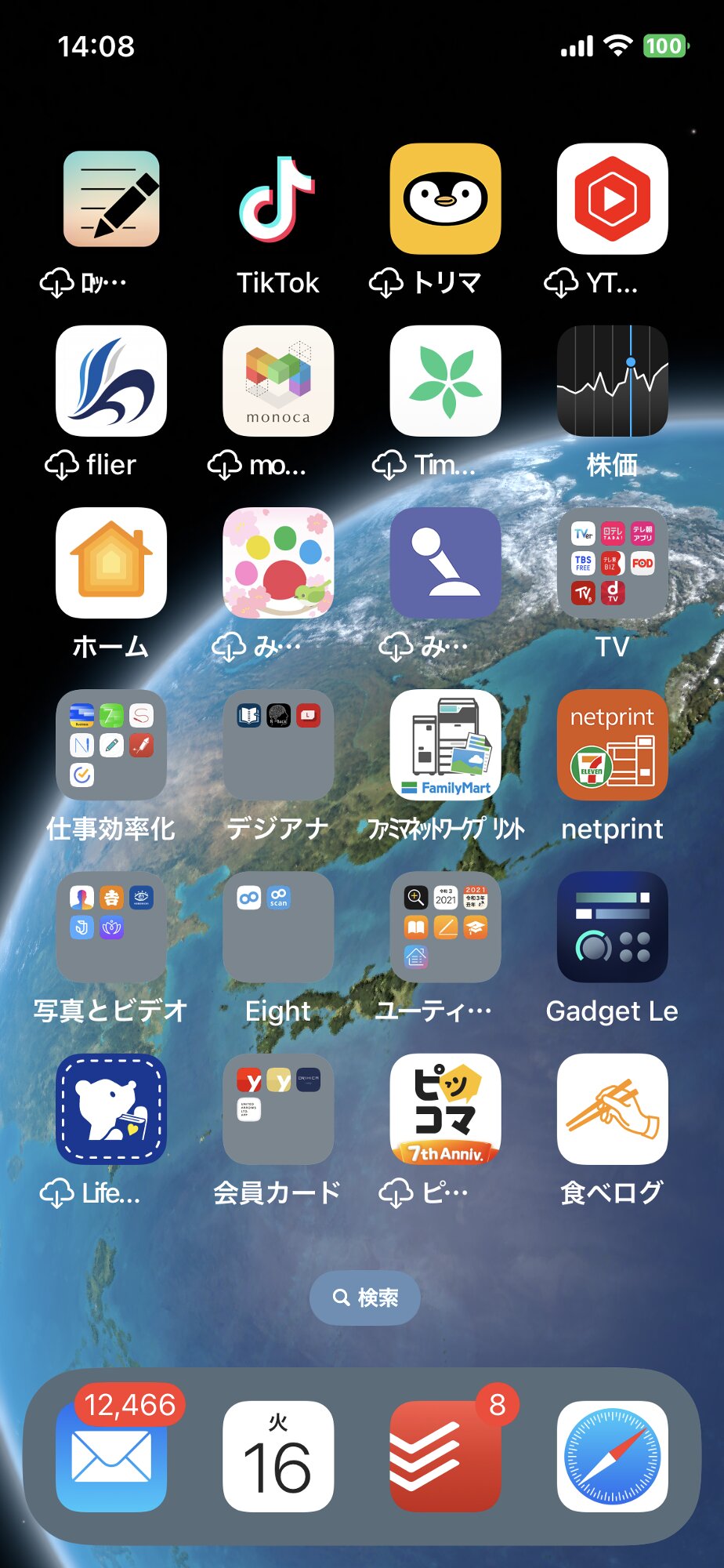
まずアプリをインストールします。これは、AppStoreにコンビニプリント用の各種アプリがあるのでそれを探しましょう。
セブンイレブンの場合は、「かんたんnetprint」がそれです。
まずこれをダウンロードします。
そして、プリントするものを指定します。画面上で「カメラロールへのアクセスを許可」という指示が出るので許可します。
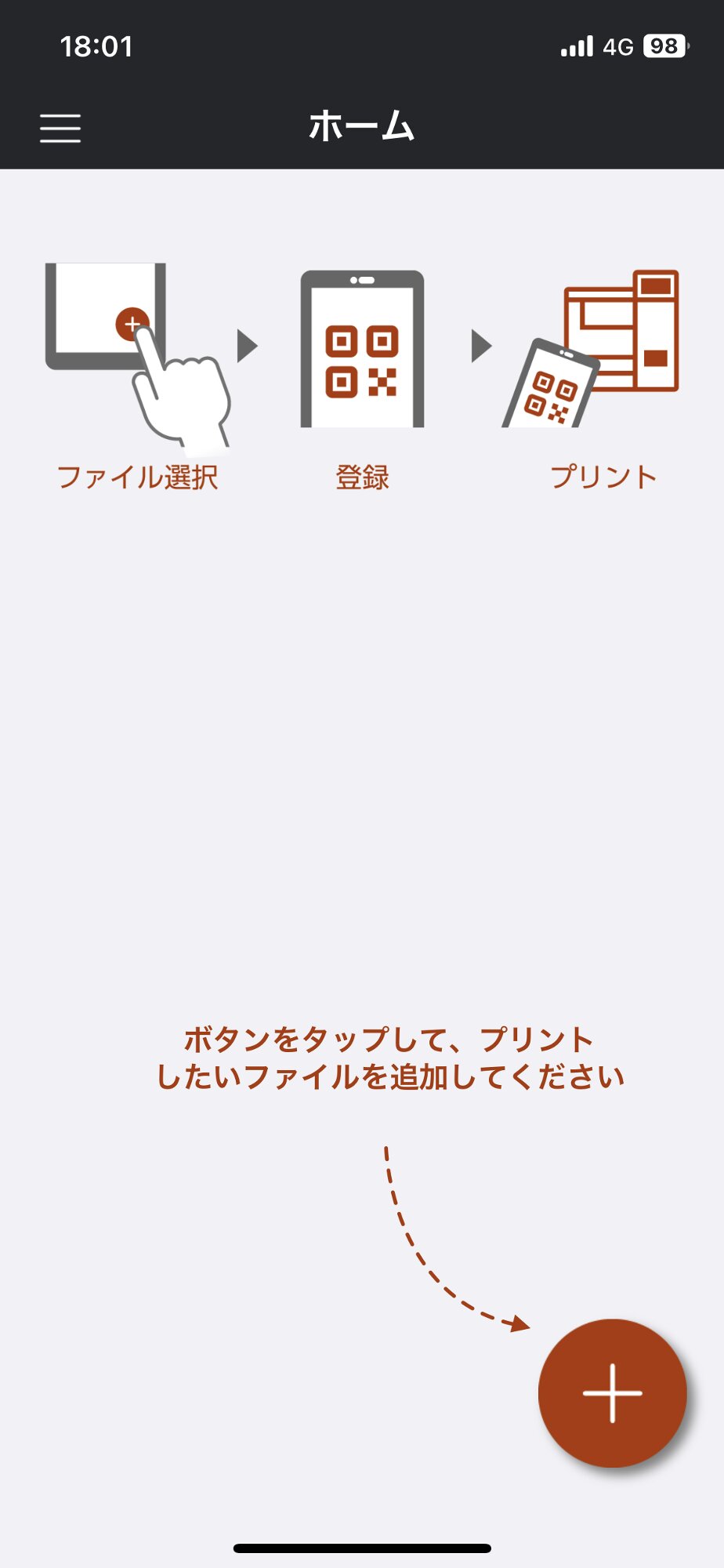
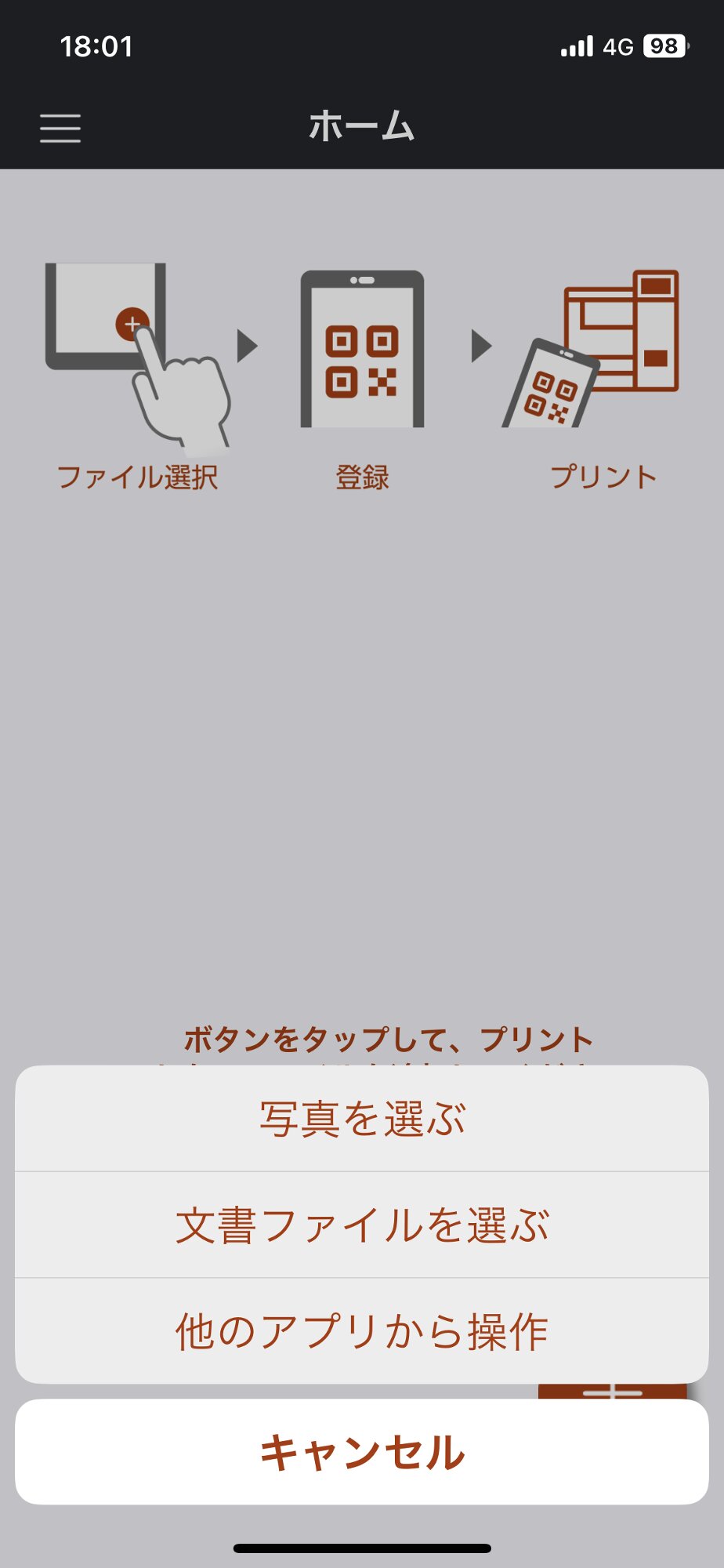
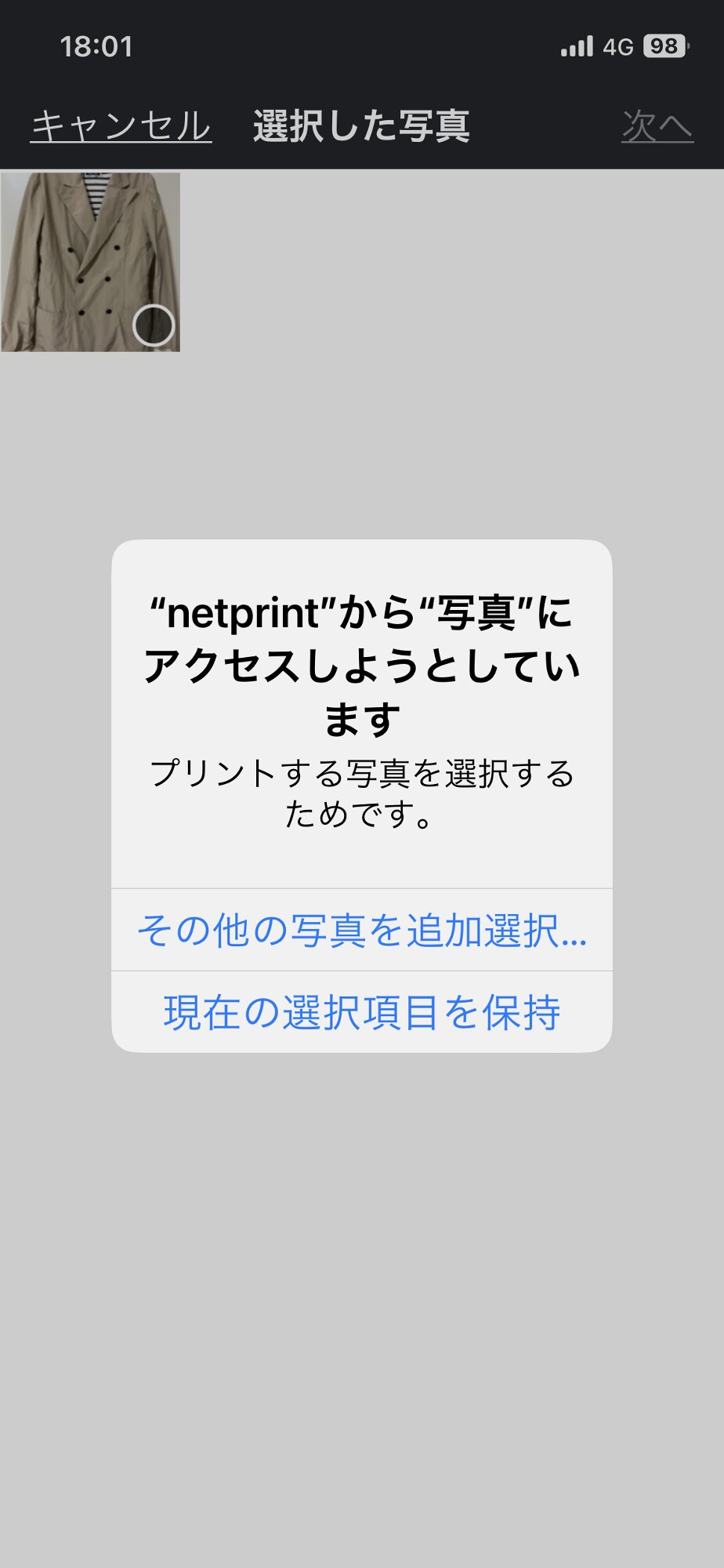
印刷する画像を登録する
その上で写真を指定します。複数枚も可能のようですが、最初は1枚でいいでしょう。
プリントのサイズを指定して(ここでは「フォト用紙L」を指定)、アップロード。プリントされる画像が番号とともに表示されます。さらに画像の左下にある「QRコードを表示」をタップ。するとQRコードが表示されます。
このQRコードをセブンイレブンの店頭にあるマルチコピー機の読み取り部分にかざすと、プリントされます。
ちなみに、Lサイズのカラー写真は40円/1枚です。
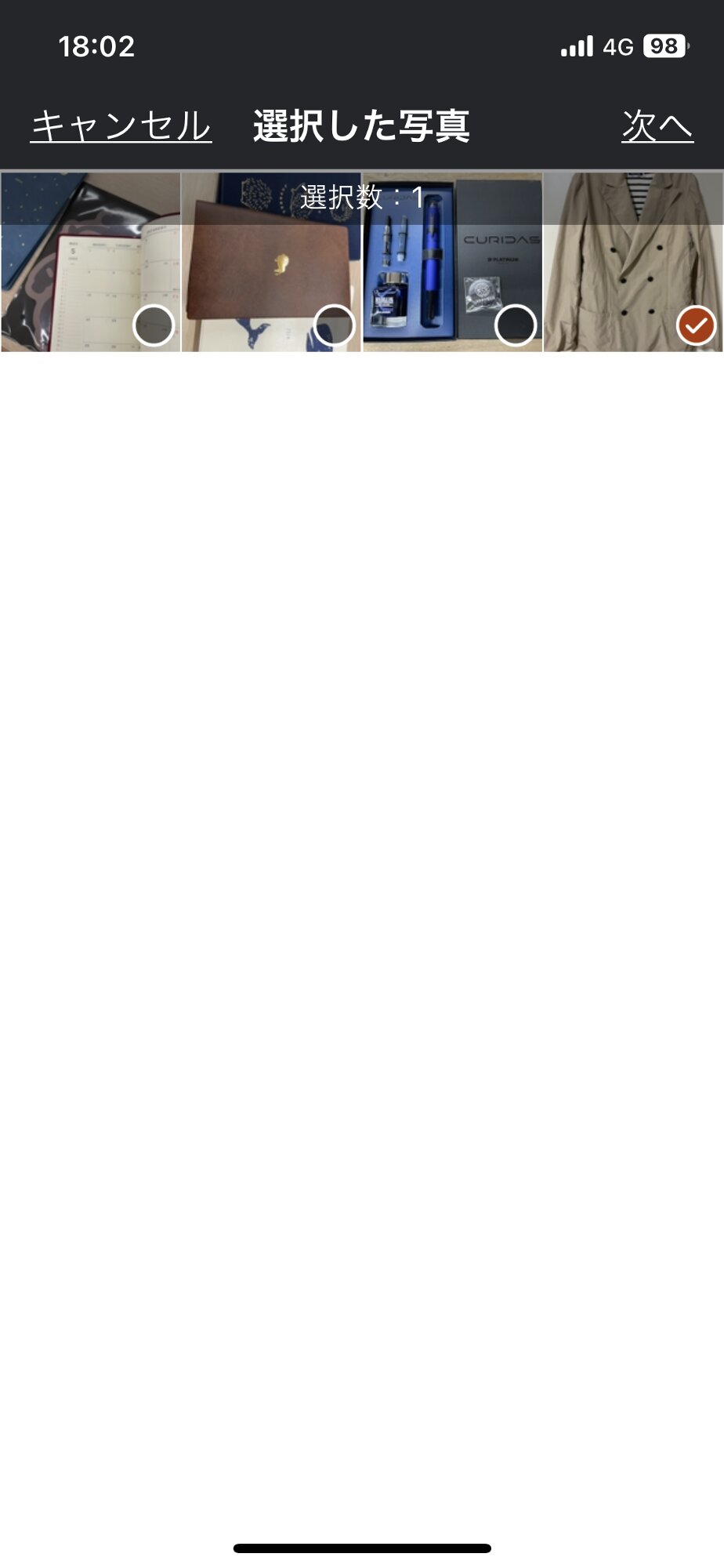
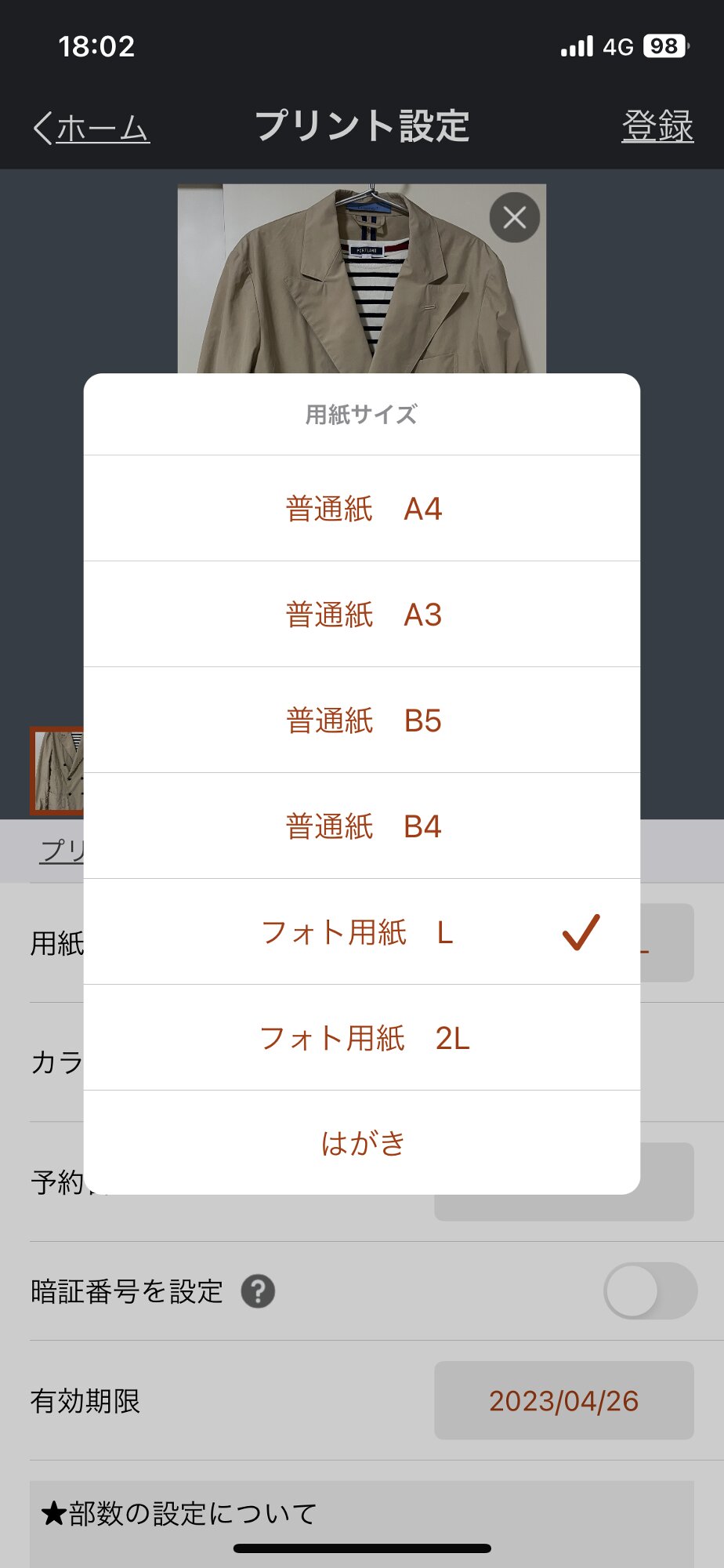
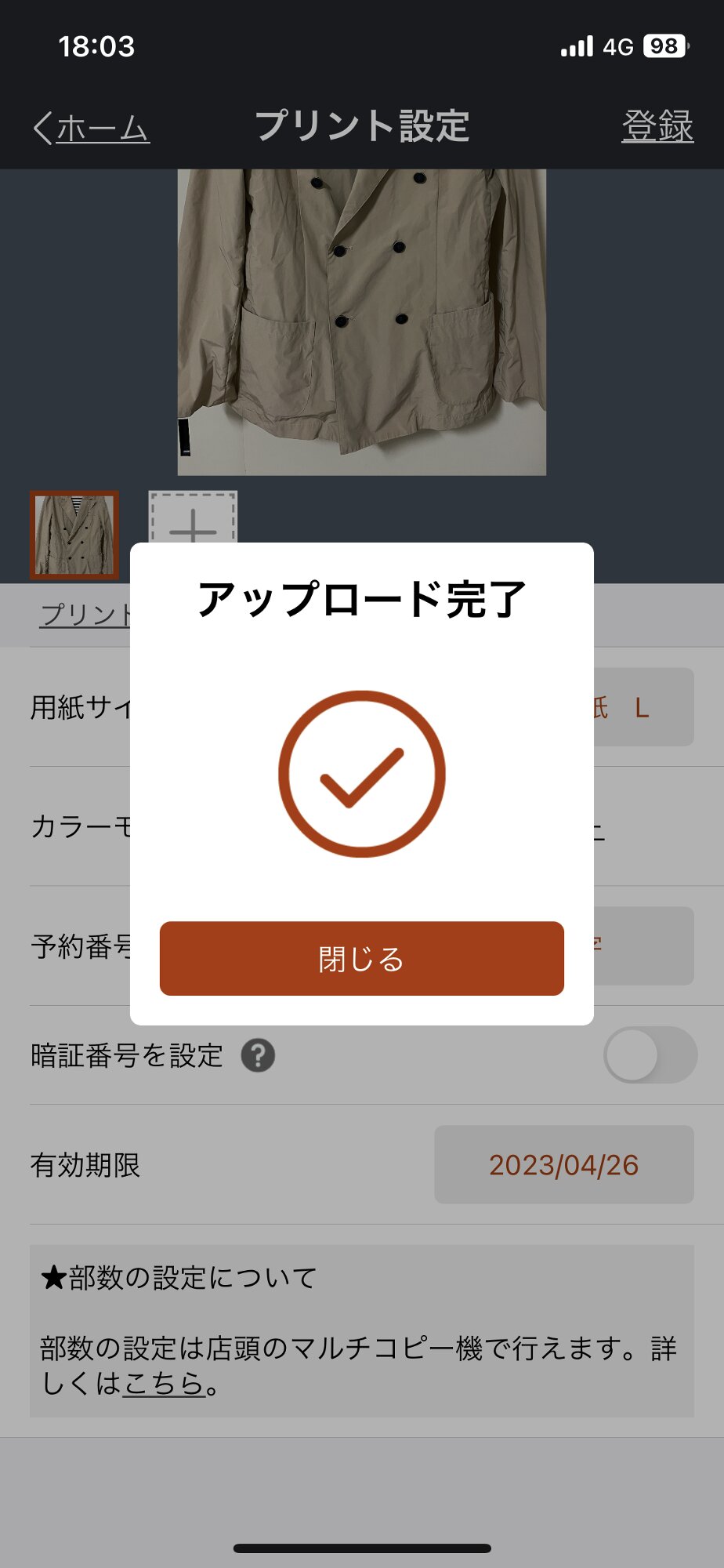
意外と簡単
どうでしょうか。意外と簡単だと思った方が多くいると思います。
コンビニのマルチコピー機は、画面のメニューが多数あってその階層の深さが苦手。そんな先入観がありました。ですが実際は、アプリにIDなどの登録も不要です。操作のほとんどがiPhone上で完結。あとはセブンイレブンの店頭でQRコードをかざすだけなのです。 とくに写真プリントの必要がない方も、是非一度試してみてください。
すると、写真をプリントしたくなったときに、簡単にプリントできます。
是非一度やってみることをおすすめします。